
“Giải cứu” một bức ảnh bị mất quá nhiều chi tiết bởi phần bóng sẽ trở nên hết sức dễ dàng chỉ với vài bước đơn giản.
Chắc chắn bạn sẽ không khỏi bực mình khi một bức ảnh chụp được canh chỉnh hoàn hảo nhưng khi mở ra lại bị mất quá nhiều chi tiết do phần bóng quá tối, che khuất nhiều chi tiết đôi khi rất quan trọng. Tuy nhiên thay vì khó chịu và thẳng tay xóa bỏ, bạn có thể bình tĩnh và thực hiện việc khôi phục lại những chi tiết đó. Cách thực hiện hoàn toàn không rắc rối nhưng hiệu quả mang lại chắc chắn sẽ làm bạn bất ngờ.
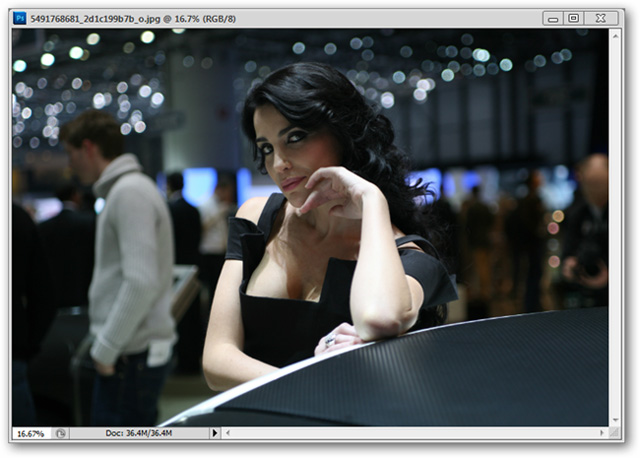
Trước tiên bạn cần phải chú ý là cách làm này chỉ áp dụng khi những bức ảnh của bạn có phần bóng (shadow) làm mất quá nhiều chi tiết. Như trường hợp của bức ảnh ví dụ, những phần khác của bức ảnh này đều rất tốt, chỉ có phần bóng làm khuôn mặt của người mẫu bị tối đi rất nhiều, vì thế chúng ta chỉ đơn giản là chỉnh sửa phần bóng để lấy lại chi tiết của khuôn mặt.
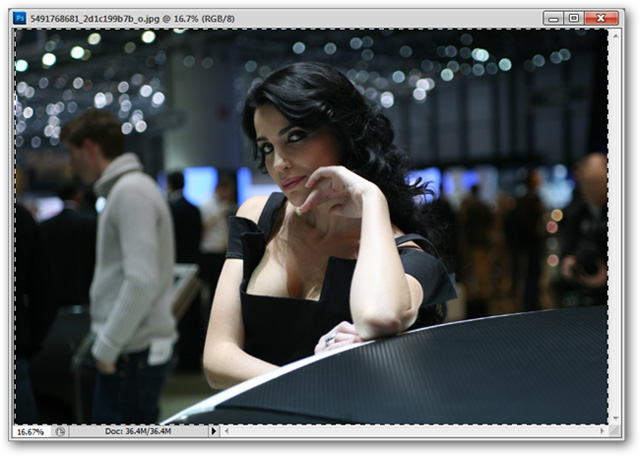
Mở bức ảnh lên, nhấn Ctrl + A để chọn hết bức ảnh, sau đó nhấn Ctrl + C để copy bức ảnh.
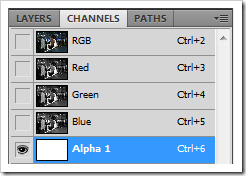
Vào tab Channels, tạo một kênh mới bằng cách nhấn nút “Cre-ate new channel” bên dưới của tab.
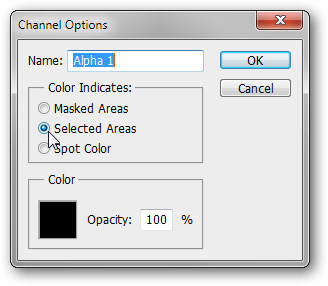
Nếu kênh Alpha bạn vừa tạo ra màu đen, bạn chỉ việc click đúp vào kênh đó, chọn Se-lected Areas như hình, ngược lại, nếu kênh vừa tạo ra màu trắng, bạn hãy giữ nguyên như vậy.
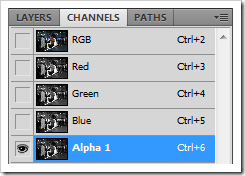
Nhấn Ctrl + V để dán bức ảnh vừa copy vào kênh Alpha.
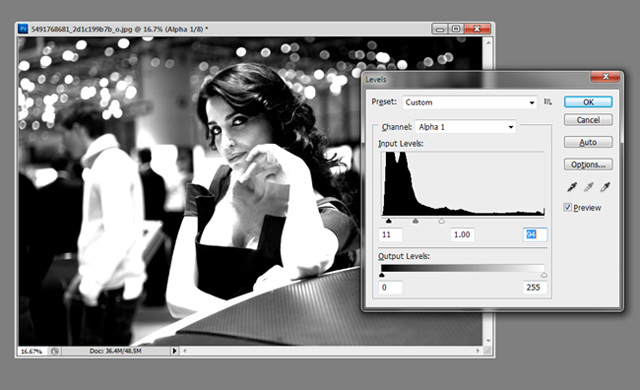
Nhấn Ctrl + L để mở bảng Level, công việc bạn cần làm là kéo con chạy màu trắng về bên trái càng nhiều càng tốt, tất nhiên phải ở một mức độ phù hợp. Mỗi bức ảnh khác nhau sẽ cần một thông số khác nhau, bạn có thể xem mức độ ảnh hưởng của bảng Level trên bức ảnh ví dụ để tìm ra cho mình thông số phù hợp nhất. Khi đã hài lòng, bạn nhấn OK.
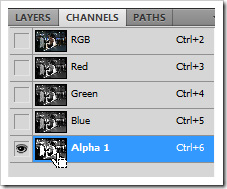
Giữ Ctrl và click trái chuột lên kênh Alpha để tạo vùng chọn, sau đó nhấn vào kênh RGB để thoát khỏi chế độ điều chỉnh trên kênh Alpha.
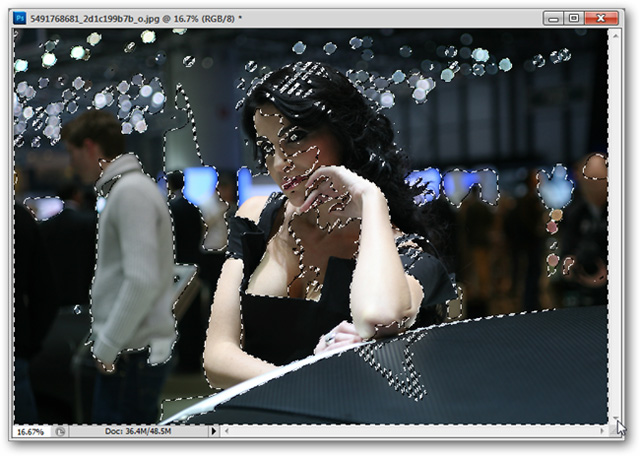
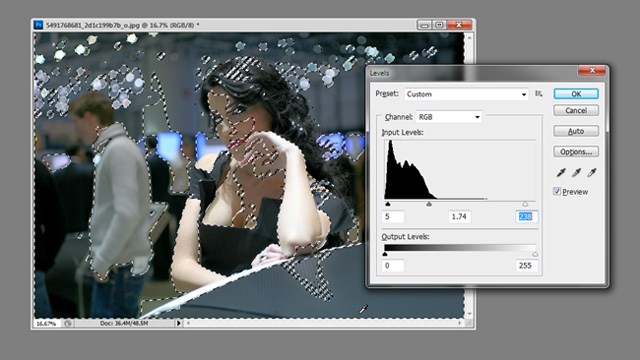
Nhấn Ctrl + L để mở bảng Level lên và điều chỉnh con chạy một lần nữa. Chú ý đến sự thay đổi của những khu vực ảnh trước kia bị che mờ bởi phần bóng đen, đến khi cảm thấy vừa ý, bạn chỉ việc nhấn OK.
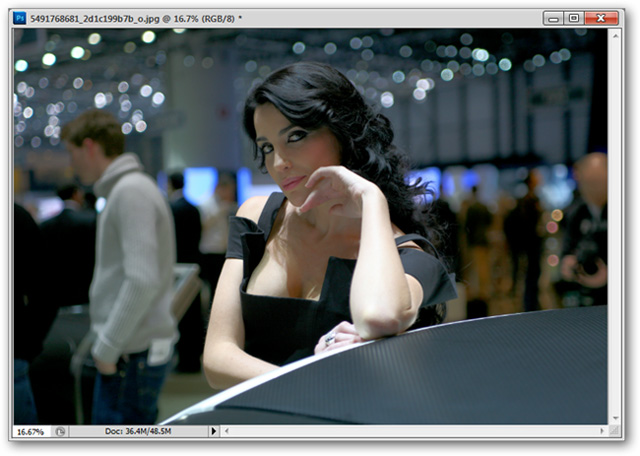
Đến đây bạn đã hoàn thành việc lấy lại chi tiết cho những vùng ảnh quá tối, hiệu quả ra sao bạn có thể dễ dàng thấy được khi so sánh với bức ảnh gốc. Tuy nhiên, nếu như bạn không muốn việc chỉnh sửa này làm ảnh hưởng đến vùng tối của cảnh vật xung quanh, có thể thực hiện theo những bước sau.
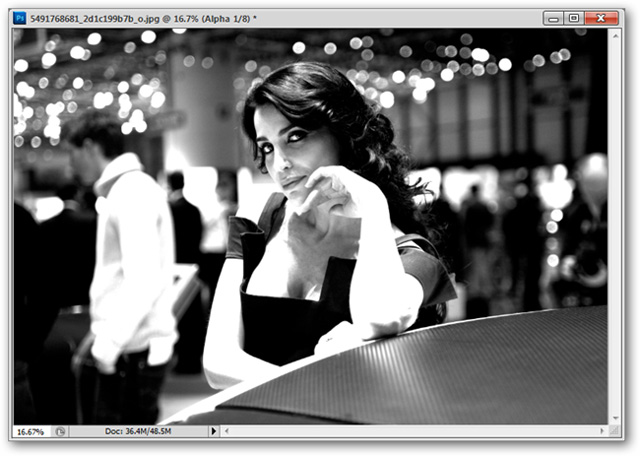
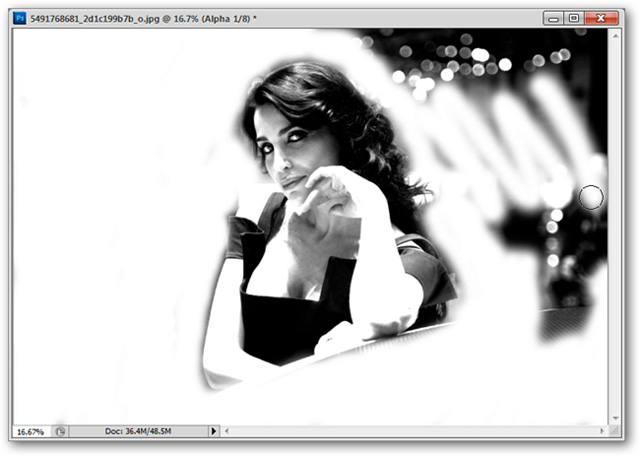
Quay trở lại kênh Alpha được tạo ra lúc đầu, bạn có thể dùng Eraser (E) để xóa đi những phần ảnh bạn không muốn bị ảnh hưởng.
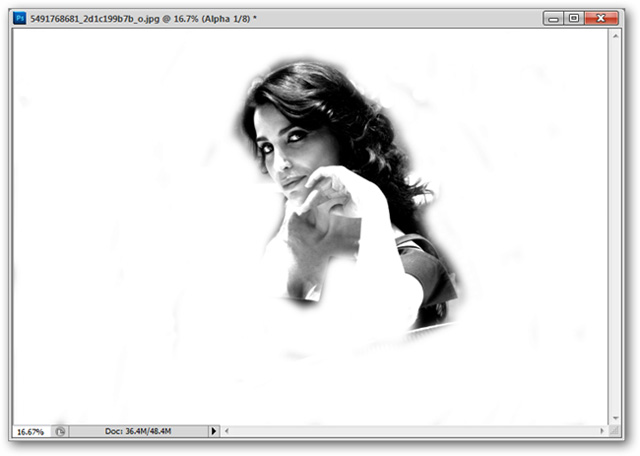
Ctrl + Click trái vào kênh Alpha để tạo vùng chọn, sau đó bạn chọn kênh RGB.
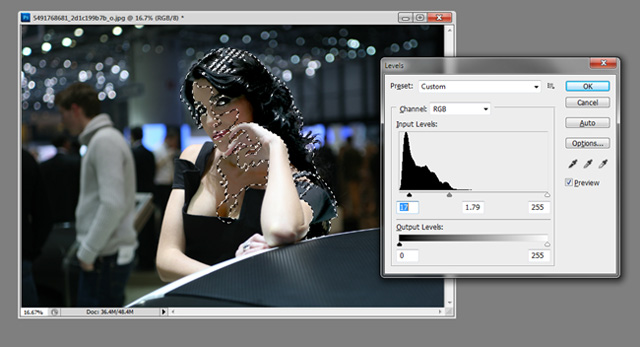
Chú ý rằng lúc này vùng chọn của bạn chỉ tập trung vào những khu vực chủ thể của bức ảnh chứ không dàn trải như lúc đầu. Bạn chỉ việc dùng bảng Level như lúc đầu để hiệu chỉnh phần bóng một lần nữa. Và đây là kết quả.
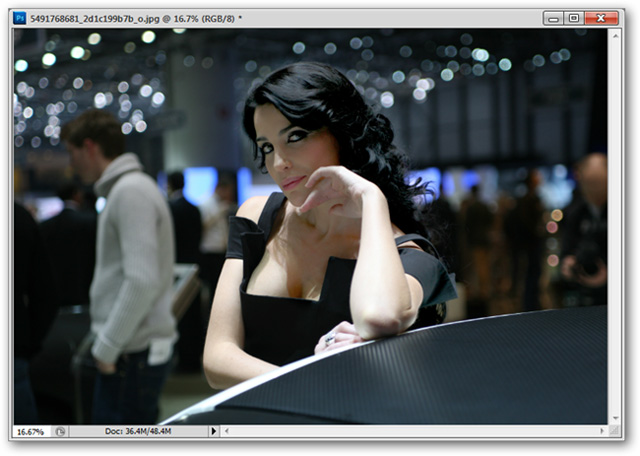
Với một vài thay đổi trong cách làm, chỉ vùng tối của chủ thể bạn chọn bị thay đổi, còn những vùng tối của cảnh vật xung quanh hoàn toàn được giữ nguyên.

Tác giả: Theo GenK (How-to Geek)
Nguồn tin: http://www.quantrimang.com.vn
Những tin mới hơn
Những tin cũ hơn
1. Ủng hộ bằng tiền mặt vào Quỹ tài trợ NukeViet Qua tài khoản Paypal: Chuyển khoản ngân hàng trực tiếp: Người đứng tên tài khoản: NGUYEN THE HUNG Số tài khoản: 0031000792053 Loại tài khoản: VND (Việt Nam Đồng) Ngân hàng Vietcombank chi nhánh Hải...
Thứ bảy - 27/12/2025 16:15
Số TBMT: IB2500636255-00. Bên mời thầu: . Đóng thầu: 08:00 06/01/26Thứ bảy - 27/12/2025 16:13
Số TBMT: IB2500589875-00. Bên mời thầu: . Đóng thầu: 13:30 15/01/26Thứ bảy - 27/12/2025 16:12
Số TBMT: IB2500629032-00. Bên mời thầu: . Đóng thầu: 09:00 05/01/26Thứ bảy - 27/12/2025 16:02
Số TBMT: IB2500552813-00. Bên mời thầu: . Đóng thầu: 09:00 05/01/26Thứ bảy - 27/12/2025 14:08
Số TBMT: IB2500604419-01. Bên mời thầu: . Đóng thầu: 09:30 01/01/26Thứ bảy - 27/12/2025 12:33
Số TBMT: IB2500636095-00. Bên mời thầu: . Đóng thầu: 08:00 09/01/26Thứ bảy - 27/12/2025 11:54
Số TBMT: IB2500572906-00. Bên mời thầu: . Đóng thầu: 14:00 05/01/26Thứ bảy - 27/12/2025 11:47
Số TBMT: IB2500637428-00. Bên mời thầu: . Đóng thầu: 09:00 20/01/26Thứ bảy - 27/12/2025 11:45
Số TBMT: IB2500637319-00. Bên mời thầu: . Đóng thầu: 09:00 20/01/26Thứ bảy - 27/12/2025 11:42
Số TBMT: IB2500637191-00. Bên mời thầu: . Đóng thầu: 09:00 20/01/26Chủ nhật - 28/12/2025 00:36
Số KHLCNT: PL2500370115-00. Ngày đăng tải: 06:36 28/12/25Chủ nhật - 28/12/2025 00:31
Số KHLCNT: PL2500370114-00. Ngày đăng tải: 06:31 28/12/25Chủ nhật - 28/12/2025 00:12
Số KHLCNT: PL2500370113-00. Ngày đăng tải: 06:12 28/12/25Thứ bảy - 27/12/2025 23:06
Số KHLCNT: PL2500370112-00. Ngày đăng tải: 05:06 28/12/25Thứ bảy - 27/12/2025 18:18
Số KHLCNT: PL2500369800-00. Ngày đăng tải: 00:18 28/12/25